Cyfrowy asystent Apple, Siri, rozrósł się, odkąd pojawił się po raz pierwszy na iPadzie. Może planować spotkania, dyktować głos, przypominać o wyrzuceniu śmieci na ulicę, czytać wiadomości e-mail i aktualizować stronę na Facebooku. Jeśli wolisz, może również mówić do Ciebie z różnymi akcentami.
Oto, jak najlepiej wykorzystać technologię rozpoznawania głosu na iPadzie.
Te instrukcje dotyczą urządzeń z systemem iOS 9 lub nowszym.
Jak włączyć lub wyłączyć Siri na iPadzie
Siri jest prawdopodobnie włączona na Twoim iPadzie. Jeśli masz nowszego iPada, być może masz skonfigurowaną funkcję „Hej, Siri”. Ale możesz chcieć sprawdzić kilka ustawień i funkcji, aby upewnić się, że Twój iPad jest bezpieczny.
-
Otwórz aplikację Ustawienia na iPadzie.
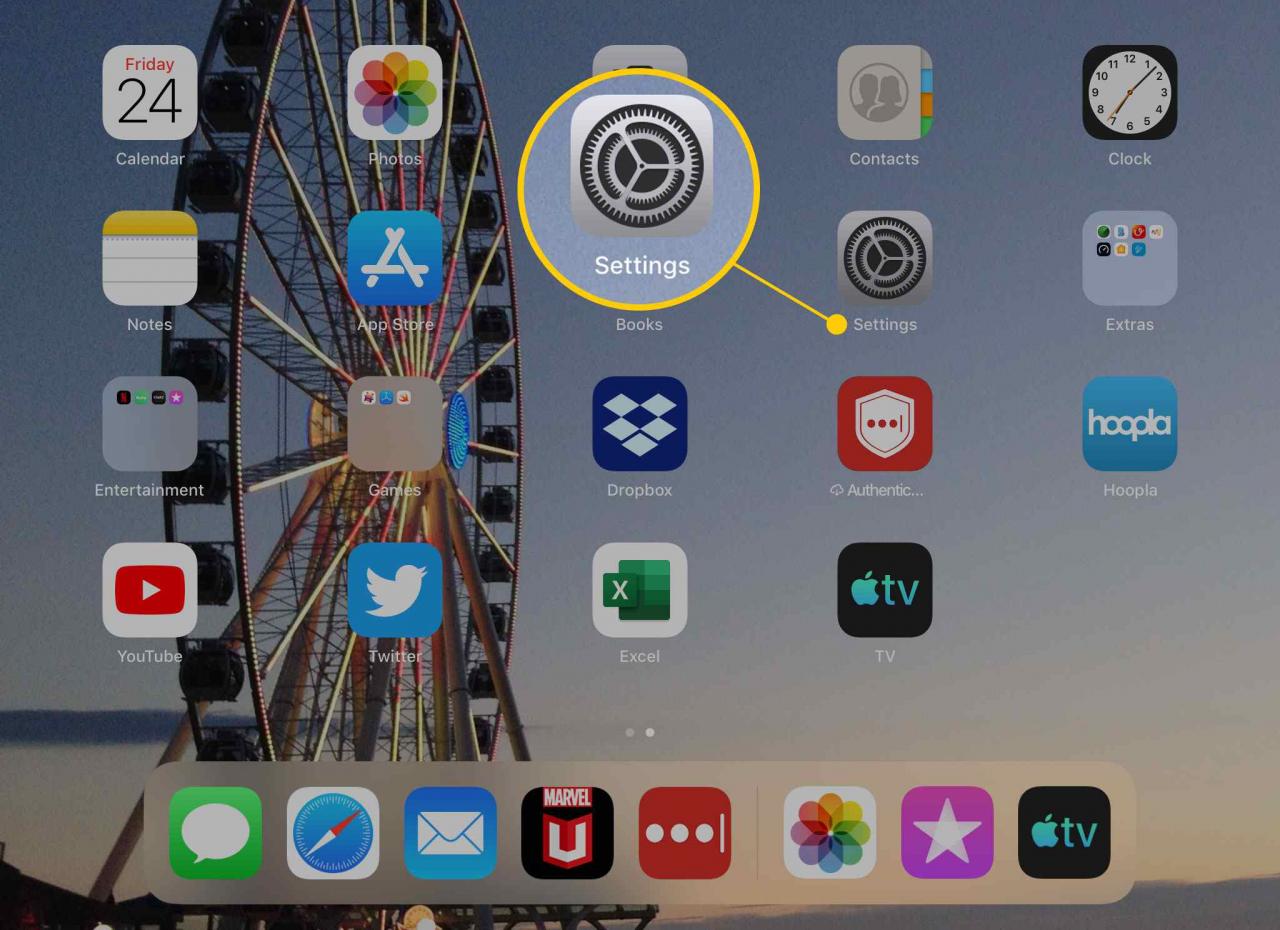
-
Stuknij Siri & Search.
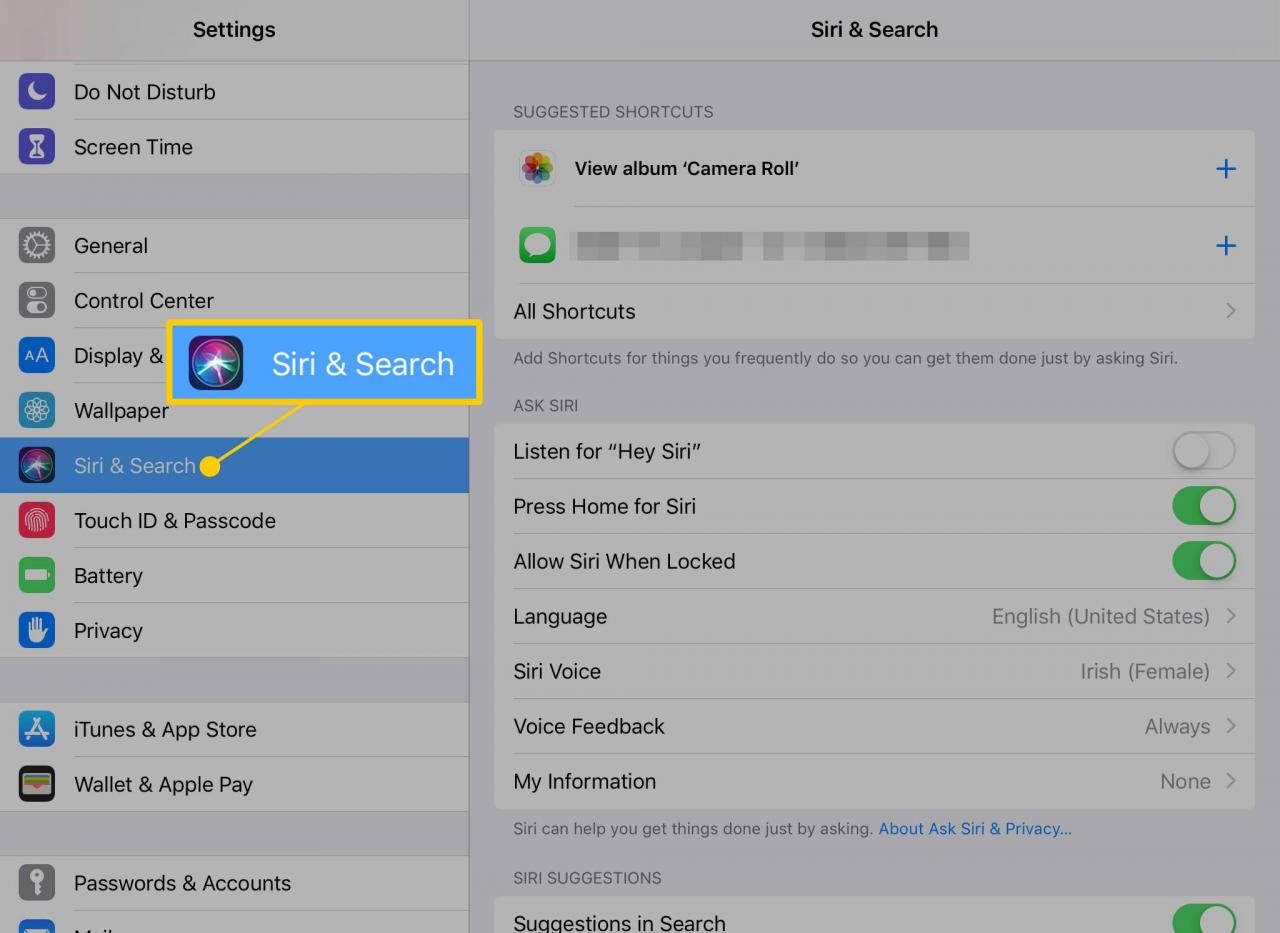
-
Trzy ustawienia poniżej Zapytaj Siri pozwalają kontrolować, kiedy i czy można uzyskać dostęp do asystenta cyfrowego. Posłuchaj „Hej Siri” aktywuje Siri, gdy mówisz to wyrażenie. Naciśnij Home dla Siri włącza się po naciśnięciu i przytrzymaniu przycisku Początek. I Zezwalaj na Siri, gdy jest zablokowany udostępnia ją bez budzenia iPada.
Ustaw te przełączniki na włączone / zielone, aby zapewnić pełny dostęp do Siri, lub wyłącz je, aby je wyłączyć.
Aby korzystać z Siri, musisz mieć aktywne połączenie internetowe.

-
Możesz także sterować Siri z poziomu Informacja głosowa menu. Na zawsze udostępnia go za pomocą głosu lub przycisku Home (jeśli te opcje są włączone), nawet jeśli dźwięk iPada jest wyłączony. Sterowanie za pomocą ustawienia wyciszenia wyłącza się, gdy głośniki iPada są wyłączone. Tylko bez użycia rąk aktywuje Siri tylko za pomocą poleceń głosowych.

-
Stuknij Siri Voice aby wybrać dźwięk asystenta. Możesz wybierać między męskim i żeńskim oraz różnymi akcentami.
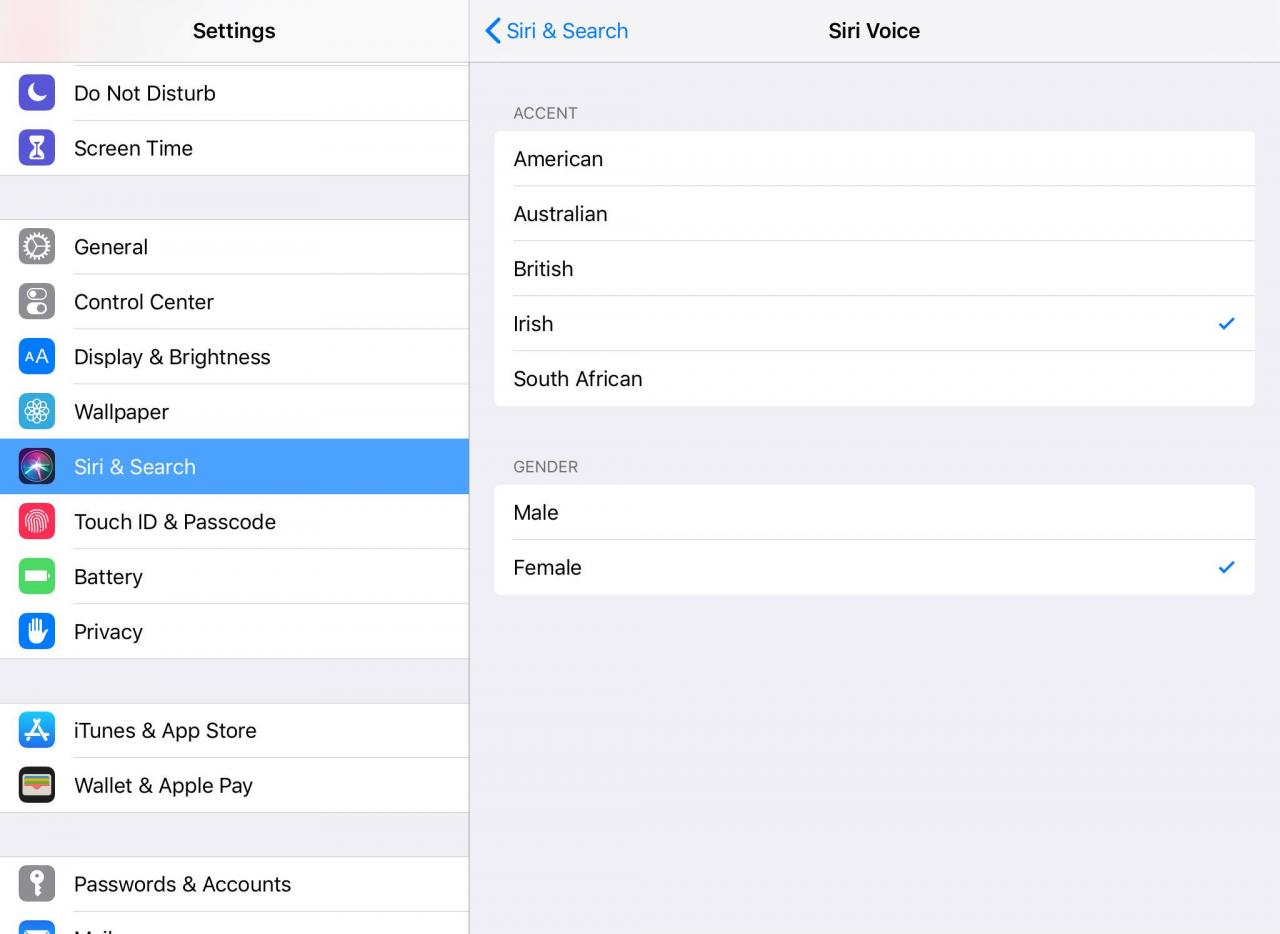
-
Jeśli większość z tych opcji jest wyłączona, możesz aktywować Siri i używać go za pomocą poleceń głosowych na urządzeniach Bluetooth lub słuchawkach.
Co to jest „Hej, Siri”?
Ta funkcja umożliwia aktywację Siri za pomocą głosu, kontynuując normalne pytanie lub polecenie poleceniem „Hej, Siri”.
Aby można było korzystać z funkcji „Hej, Siri”, iPady poprzedzające iPada Pro 9.7 cala (marzec 2016 r.) muszą być podłączone do źródła zasilania.
Po przełączeniu przełącznika „Hej, Siri”, iPad poprosi Cię o wypowiedzenie kilku zdań, aby zoptymalizować Siri pod kątem Twojego głosu.
Jak korzystać z Siri na iPadzie
Po aktywacji Siri, za pomocą „Hej, Siri” lub przycisku Początek, iPad emituje sygnał dźwiękowy, a na ekranie pojawia się monit o pytanie lub polecenie. Zadaj pytanie lub złóż prośbę, a Siri postępuje zgodnie z instrukcjami.
Jeśli chcesz zadać dodatkowe pytania, gdy menu Siri jest otwarte, stuknij mikrofon. Świecące linie pojawiają się ponownie, co oznacza, że możesz zadać pytanie.
Poszukaj kolorowego wzoru u dołu ekranu, który wskazuje, że Siri czeka na polecenia.
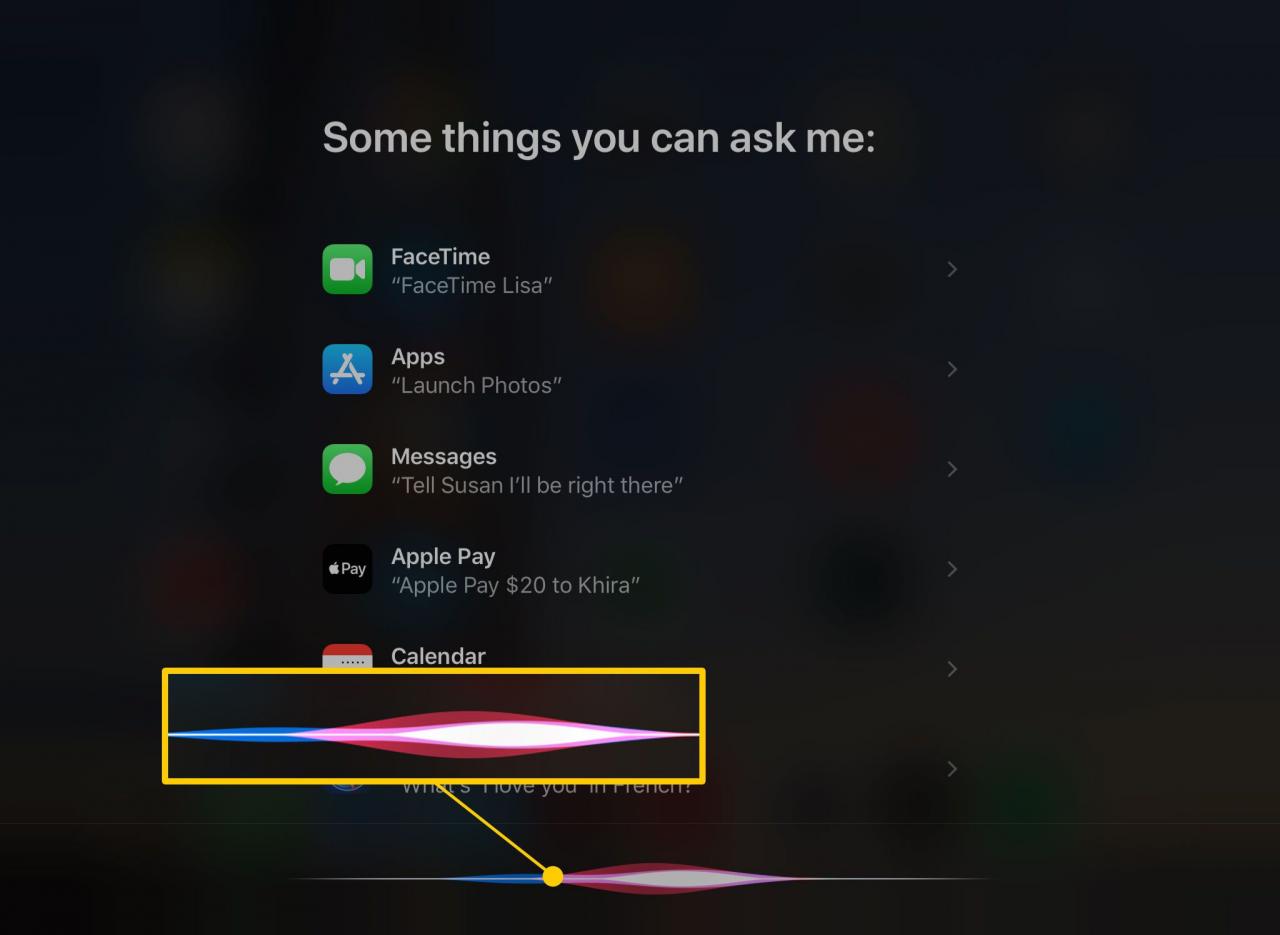
Czy Siri ma problemy z wymówieniem Twojego imienia? Możesz go nauczyć, jak to wymawiać.
Na jakie pytania może odpowiedzieć Siri?
Siri to mechanizm decyzyjny oparty na sztucznej inteligencji rozpoznawania głosu, który zawiera różne bazy danych, które umożliwiają mu udzielenie odpowiedzi na wiele pytań. Potrafi wykonywać wiele podstawowych zadań i odpowiadać na różne pytania. Oto zakres rzeczy, które Siri może dla Ciebie zrobić.
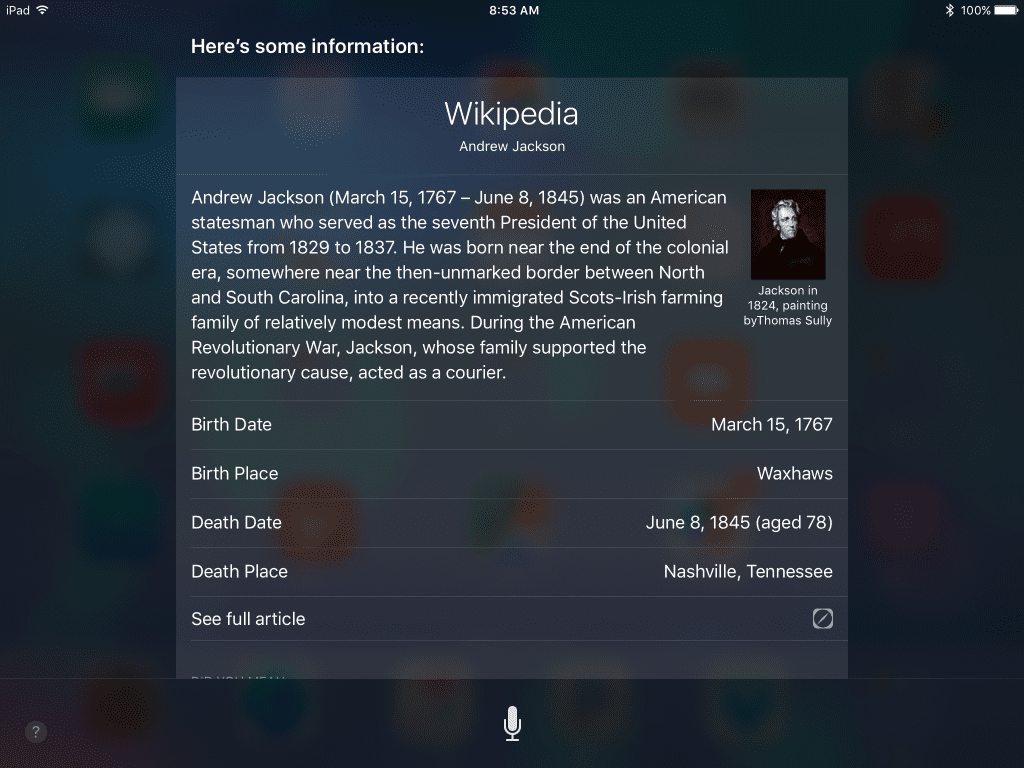
Podstawowe pytania i zadania Siri
- Zadzwoń do [imię i nazwisko]: „Zadzwoń do Tomka”.
- Wyślij SMS-a do: [imię i nazwisko] [tekst]: "Wyślij SMS-a do Tomka: Jak powiedziałeś, że był to zespół?"
- Uruchom [aplikację]: „Uruchom Evernote”.
- Wyszukaj w internecie [cokolwiek]: „Przeszukaj internet w poszukiwaniu najlepszych gier strategicznych na iPada”.
- Posłuchaj [nazwa zespołu, tytuł utworu]: „Posłuchaj The Beatles”.
- Pokaż mi wskazówki dojazdu do [nazwa sklepu / restauracji / adres]: „Pokaż mi drogę do Six Flags nad Teksasem” lub „Gdzie jest Gilmer w Teksasie?”
- Czy będzie padać [data]?: "Czy jutro będzie padać?" lub „Jaka jest pogoda?”
Siri jako osobisty asystent
- Przypomnij mi, żebym [coś zrobił] [data / godzina]: „Przypomnij mi, żebym jutro o 10 rano wyprowadził psa”.
- Zaplanuj spotkanie na [spotkanie] na [data / godzina]: „Umów się na spotkanie do pracy w czwartek o 3:XNUMX”.
- Zmień moje spotkanie z [data / godzina] na [data / godzina]: „Zmień moje spotkanie z 3:4 w czwartek na XNUMX:XNUMX w piątek”.
- Tweetuj [co chcesz powiedzieć]: "Tweet: Mam filiżankę kawy."
- Zaktualizuj mój status na Facebooku na [co chcesz powiedzieć]: "Zaktualizuj mój status na Facebooku na: Właśnie obejrzałem Doctor Who i bardzo mi się podobało."
Siri pomaga Cię karmić i bawić
- Pokaż pobliskie restauracje [rodzaj żywności]: „Pokaż pobliskie restauracje meksykańskie”.
- Znajdź mnie [rodzaj żywności] w [miasto]: „Znajdź mi pizzę w Dallas”.
- Zarezerwuj stolik na [data / godzina] w [restauracja]: „Zarezerwuj stolik o 6:XNUMX w Via Real”.
- Jakie filmy grają?: Zawiera listę filmów odtwarzanych w pobliskich kinach. Możesz także dodać „w [miasto]”, aby sprawdzić filmy, które nie są w pobliżu Twojej bieżącej lokalizacji.
- Pokaż zwiastun [film]: "Pokaż zwiastun The Avengers."
- W jakich filmach wystąpił [aktor]?: "W jakich filmach zagrał Tom Hanks?"
- Jakie filmy wyreżyserował [reżyser]?: "Jakie filmy wyreżyserowała Penny Marshall?"
- Jaka jest obsada [serialu telewizyjnego]?: "Jaka jest obsada filmu Jak poznałem twoją matkę?"
- Kto napisał [książkę, film, serial telewizyjny]?: „Kto napisał Harry'ego Pottera?”
Siri zna sport
- Kto [drużyna sportowa] gra dzisiaj wieczorem?: "Kim są Rangersi grają dziś wieczorem?"
- Jaki jest wynik meczu [drużyny sportowej]?: "Jaki jest wynik gry Giants?"
- Jak się miewa [drużyna sportowa]?: "Jak się mają Jankesi?"
- Kto prowadzi w lidze w [stat]?: "Kto jest liderem ligi w wyścigach?"
- Ile [statystyk] ma [gracz]?: "Ile jardów biegowych ma Maurice Jones-Drew?"
Siri jest pełna informacji
Siri jest inteligentna, więc eksperymentuj z różnymi pytaniami. Jest połączony z wieloma witrynami internetowymi i bazami danych, co oznacza, że możesz zadawać różne pytania. Oto kilka przykładów, jak Siri wykonuje obliczenia i znajduje informacje:
- Ile wynosi 18 procent z 32 dolarów i 57 centów? Siri doskonale nadaje się do określania, ile należy dawać napiwków lub wykonywania prostych obliczeń. Siri może również wykreślić równania.
- Jaka jest cena AAPL? Jeśli lubisz mieć oko na swoje ulubione akcje, Siri ma te informacje.
- Gdzie jest numer kierunkowy 212? Dobry sposób na sprawdzenie, skąd pochodzi to nieznane połączenie.
- Ile kosztuje 20 funtów brytyjskich w dolarach? Siri może dokonywać konwersji pieniężnych, dzięki czemu asystent jest dobry na wakacje.
- Ile lat ma Mitt Romney? Twoje zapytanie musi dotyczyć kogoś na tyle sławnego, by asystent mógł go rozpoznać. Możesz zadawać różne pytania dotyczące znanych osób.
- Która jest godzina w Londynie? Siri nie tylko może podać czas w miejscach na całym świecie, ale może również podać fakty, takie jak wschody słońca w tym miejscu.
